Sådan designe en promo til et imaginært mærke
Når du designer for et mærke, om det er en etableret en eller en opstart, at du tager den kreative bly på, er konsistens på tværs af alle berøringspunkter nøglen.
Det er vigtigt, at ethvert design i forbindelse med mærket umiddelbart genkendes, og så alle elementerne skal være konsekvente.
I dette indlæg vil jeg gå igennem, hvordan man opretter en simpel A5 promo til et moderne mærke, der beskriver, hvordan man opretter og derefter arkiverer grafiske elementer i et InDesign-bibliotek.
01. Indstil et gitter
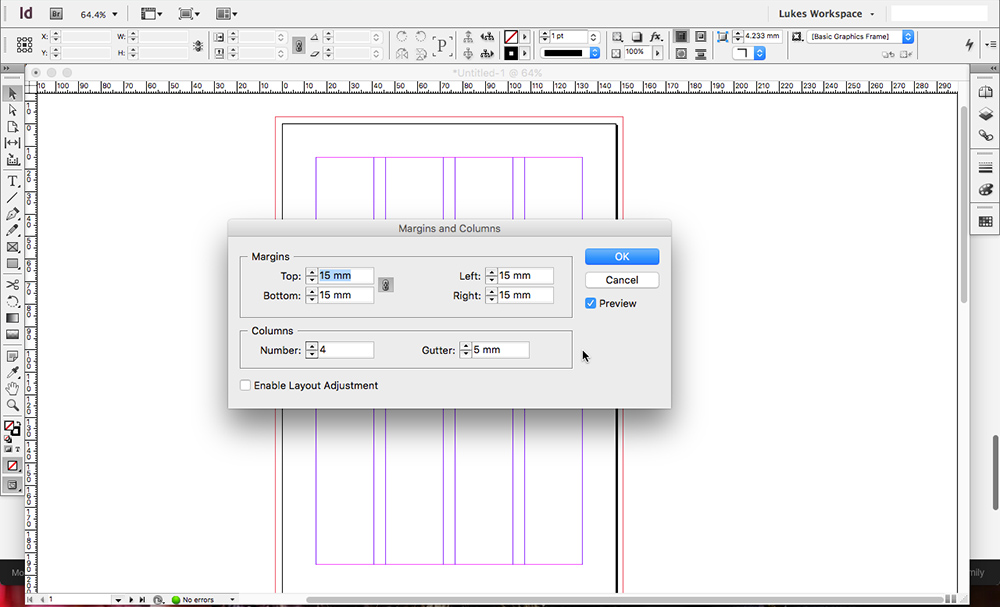
Begynd med at lancere InDesign og oprette et nyt to-sider A5-dokument. Sørg for, at 'overfor sider' er ukontrolleret, fordi vi skaber et tosidet kort, ikke en publikation.
Naviger til Layout & GT; Margener og kolonner, og indtast 15mm for margenværdierne; 4 for antallet af kolonner; og 5mm for randens bredde.
02. Tilføj grundlæggende elementer
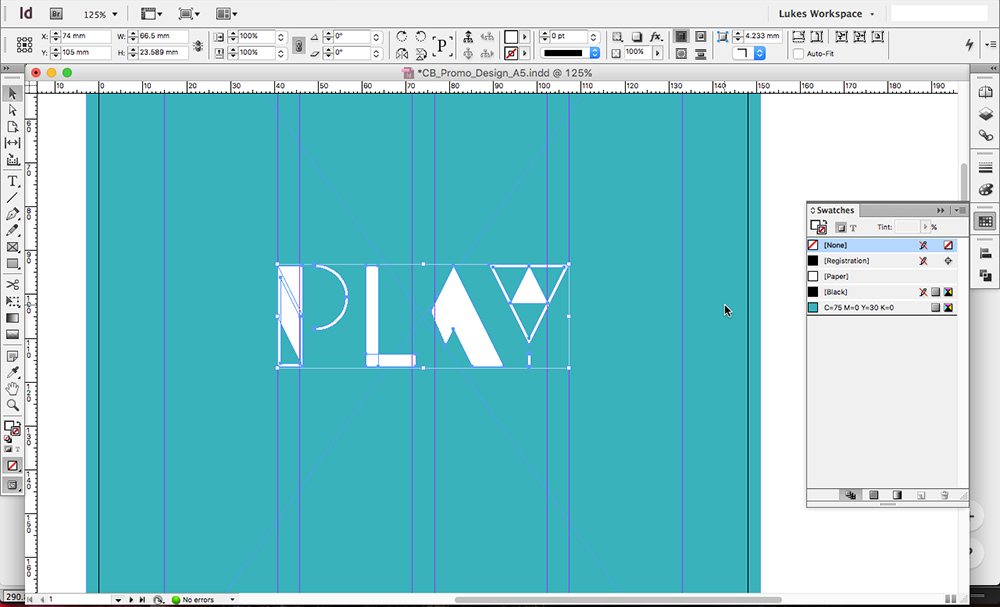
Herefter skal du bruge en boks, der klikker på dokumentets blødning og udfyld det med en farve efter eget valg.
Indsæt nu dit logo i dokumentet og placer det i midten af dokumentet, hvilket vil være nemt, hvis du har smarte guider tændt.
- Sådan bruger du Stock Photography kreativt i dit designarbejde
03. Opret grafiske mærkeelementer
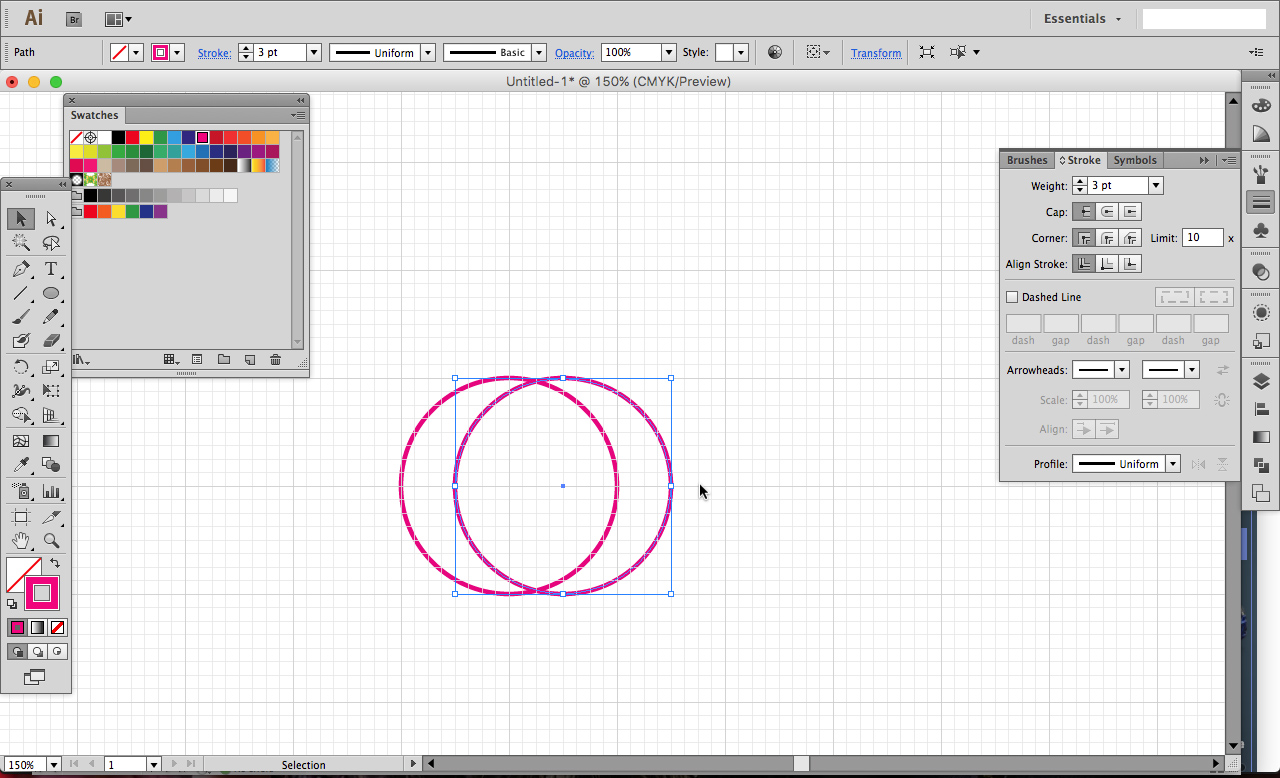
Nu for at oprette et sæt grafik, der vil danne en del af vores brandsprog og give os elementer, der kan implementeres, når der er brug for nye designs.
Skift over til Illustrator og opret et nyt dokument. Med snap til gitter tændt i menuen Vis, skal du begynde med at tegne en perfekt cirkel ved hjælp af ellipse-værktøjet, mens du holder skiftet. Sørg for, at det klikker på fire af de større gitterfirkanter, som vist.
Nu, mens du holder Skift og Alt, skal du trække og duplikere cirklen og derefter bruge genvejen 'CMD + D', duplikere grafikken et antal gange, indtil du har en slags slinky effekt.
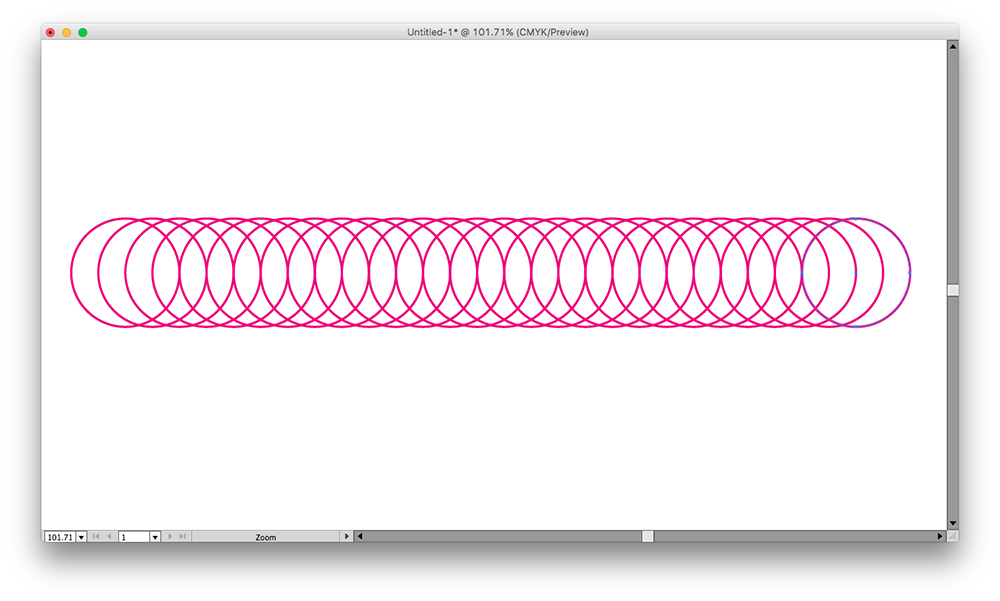
04. Opret en radial grafik
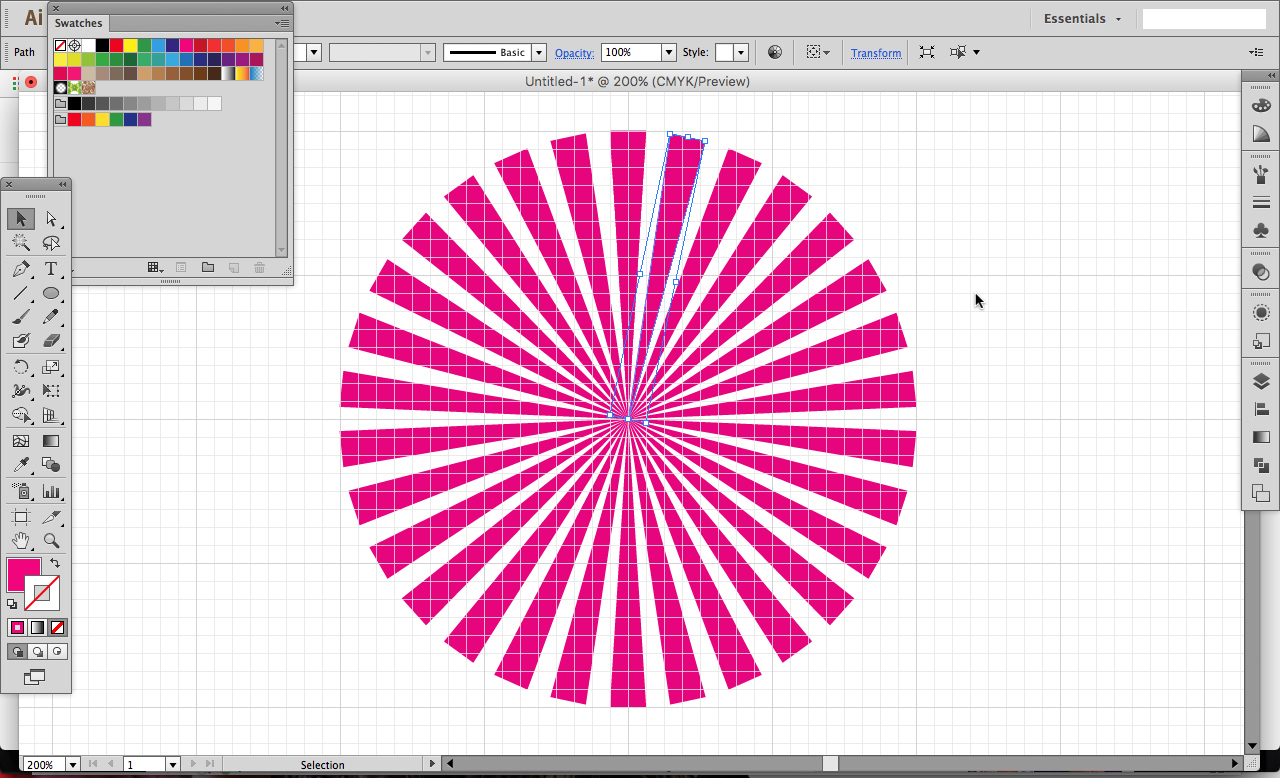
Derefter tegne med snap til gitter, tegne en lang trekant, der snaps til gitteret som vist i eksemplet ovenfor.
HIT 'R' for at hente rotationsværktøjet og holde ALT, klik på trekantens tyndeste punkt for at hente rotationspanelet.
Indtast 360/12 i vinkelkassen, og tryk på knappen Kopier. Brug nu den samme 'CMD + D' teknik til at duplikere trekanten gennem 360 grader.
Gentag disse to proces til forskellige forskellige grafik, indtil du har et lille arsenal af elementer, som du kan bruge i dine designs.
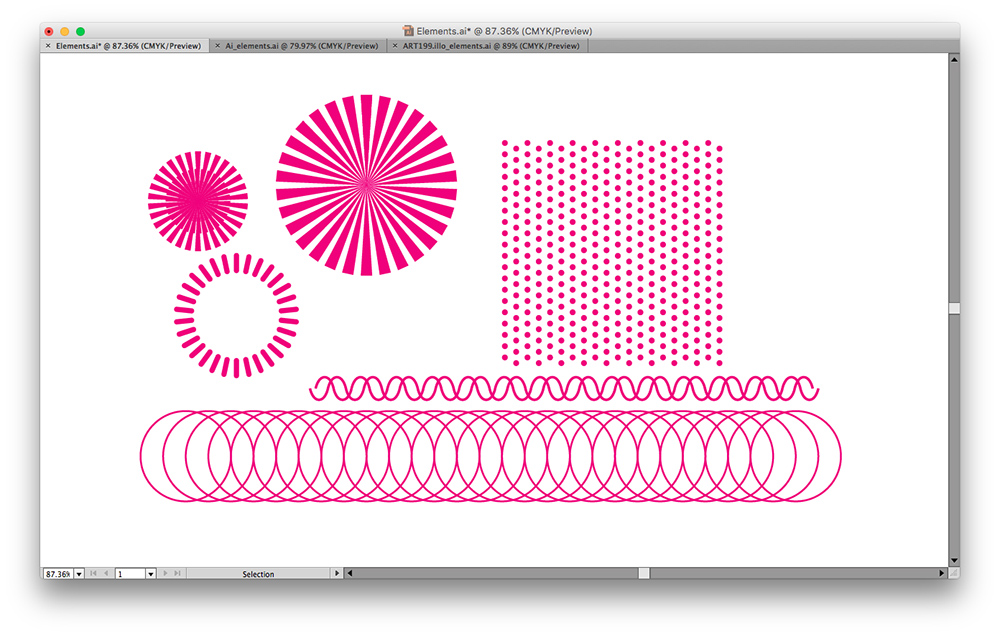
05. Integrer dine nyoprettede elementer
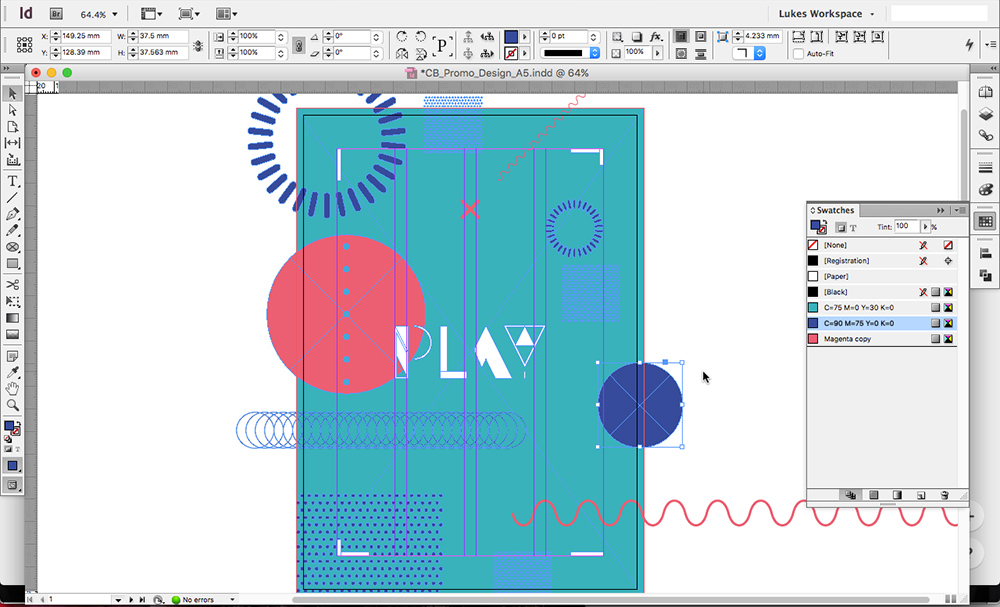
Nu for den sjove del. Du skal blot begynde at indsætte i dine nyoprettede elementer i din InDesign-fil; Da de begge arbejder på en vektormotor, er der ikke behov for linkede filer.
Farver dine elementer i komplementære farver og begynde at placere dem omkring dokumentet, søger interessant layout og kompositionsindstillinger. På dette tidspunkt er du velkommen til at tilføje nogle grundlæggende figurer som cirkler for at supplere den grafik, du allerede har oprettet.
06. Opsæt et bibliotek
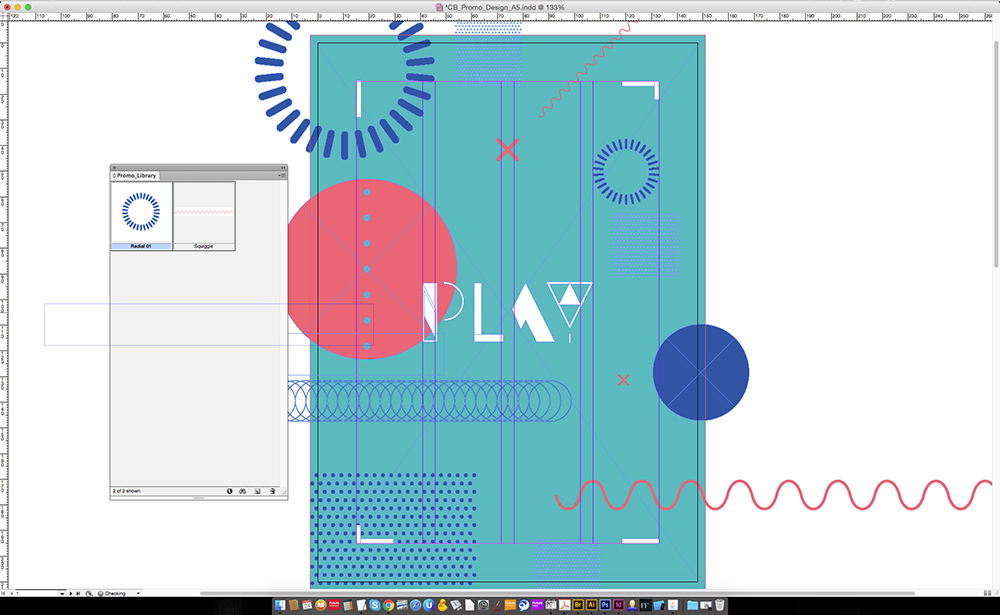
Nu hvor vi har en række mærkeelementer, som vi har skabt og brugt i et design, kan vi oprette et InDesign-bibliotek, så de er klar og venter, når vi har brug for dem.
Gå til File & GT; Ny & GT; Bibliotek og dem navngive biblioteket noget passende. Nu skal du blot trække og slippe elementer fra det design, der regelmæssigt vil blive brugt i andre designs til det samme projekt. Dette kan være alt fra baggrunde til logoer og grafik.
07. Indstil teksten
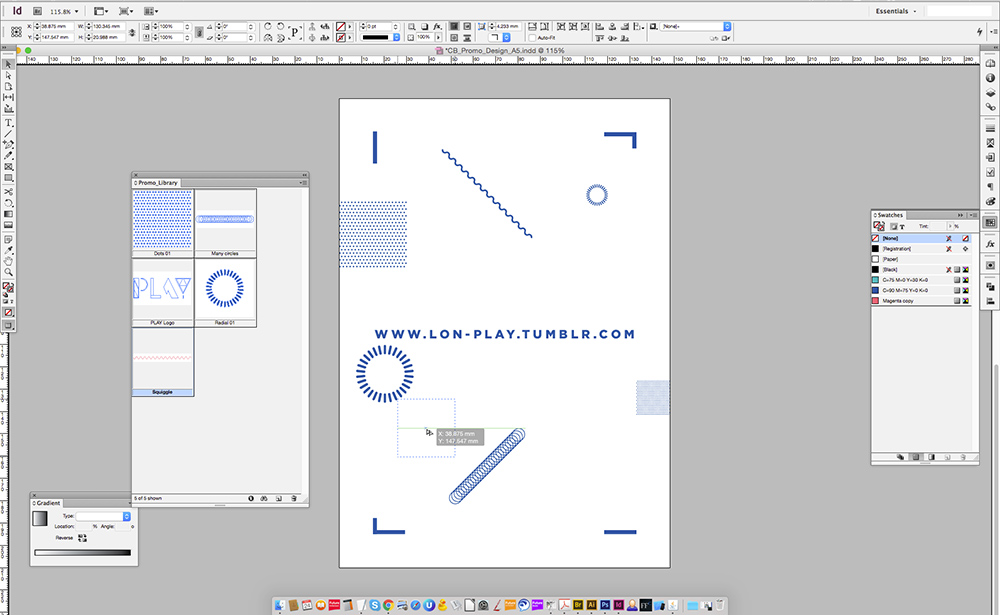
Det er nu tid til at gå videre til den anden side i InDesign-dokumentet.Da dette er en Teaser Promo, holder jeg det nemt, med kopien ved kun at bede på webadressen på bagsiden for at lokke modtageren for at tjekke den ud.
Vælg en skrifttype, der passer til det overordnede udseende og følelsen af dit design.I dette tilfælde har jeg valgt Gotham i sin sorte vægt og spores den til 250 for at give det en mere moderne følelse.
Da vi har oprettet vores bibliotek med alle vores grafiske elementer, er det nemt som tærte at blot trække og slippe elementer på denne side.Jeg har valgt at være ganske sparsomme med hensyn til mængden af elementer på bagsiden, som jeg vil have, at webadressen er hovedfokus.
hvordan - Mest populære artikler
17 Tips til tegning af manga ansigter
hvordan Sep 13, 2025(Billedkredit: Zakary Lee) Manga Faces er en vigtig del af tegning manga. Jeg begyndte min tegning karriere ved at l�..
5 Hot New CSS-funktioner og hvordan du bruger dem
hvordan Sep 13, 2025Side 1 af 2: Udforsk 5 nye CSS-funktioner: trin 01-10 Udforsk 5 nye CSS-f..
10 regler for at lave brugervenlige webformularer
hvordan Sep 13, 2025På trods af udviklingen af human-computer interaktion forbliver formularer stadig en af de vigtigste typer interakti..
Model en fremmede piratskab i Zbrush
hvordan Sep 13, 2025For at hjælpe dig med at lære at oprette en 3D-fremmede piratkarakter, vil jeg vise dig, hvordan jeg skulpterede ansigtet af mi..
Sådan vælger du det rigtige prototypingsværktøj
hvordan Sep 13, 2025Prototyping er måske en af de vigtigste dele af webdesignprocessen. Ved at bygge A. Website Prototype...
Skærpe dine skitseringsfærdigheder
hvordan Sep 13, 2025Skitsering er et simpelt, men kraftfuldt værktøj til alle involveret i at lave digitale produkter. Penner, papir og whiteboards er let tilgængelige på hvert kontor; Der er ikk..
Sådan opbygges et websted på fuld side i vinkel
hvordan Sep 13, 2025Side 1 af 4: Side 1 Side 1 Side 2. Side 3. ..
Modellering af et rumskib til gameplay design
hvordan Sep 13, 2025Med Brudt rum At være hvad det er - et frit-til-play-team kampspil - skibene og deres evner er stjernerne på sho..
Kategorier
- AI & MACHINE LEARNING
- AirPods
- Amazon
- Amazon Alexa & Amazon Echo
- Amazon Alexa & Amazon Echo
- Amazon Fire TV
- Amazon Prime Video
- Android
- Android Telefoner & Tablets
- Android Phones & Tablets
- Android TV
- Apple
- Apple App Store
- Apple HomeKit & Apple HomePod
- Apple Music
- Apple TV
- Apple Watch
- Applikationer Og Web Apps
- Apps & Web Apps
- Audio
- Chromebook & Chrome OS
- Chromebook & Chrome OS
- Chromecast
- Cloud & Internet
- Cloud & Internet
- Cloud Og Internet
- Computer Hardware
- Computer History
- Cord Skæring & Streaming
- Cord Cutting & Streaming
- Discord
- Disney +
- DIY
- Electric Vehicles
- EReaders
- Væsentlige
- Explainers
- Spil
- Generelt
- Gmail
- Google Assistant & Google Nest
- Google Assistant & Google Nest
- Google Chrome
- Google Docs
- Google Drev
- Google Maps
- Google Play Store
- Google Sheets
- Google Slides
- Google TV
- Hardware
- HBO Max
- Hvordan
- Hulu
- Internet Slang & Forkortelser
- IPhone Og IPad
- Fænge
- Linux
- Mac
- Vedligeholdelse Og Optimering
- Microsoft Edge
- Microsoft Excel
- Microsoft Office
- Microsoft Outlook
- Microsoft PowerPoint
- Microsoft Teams
- Microsoft Word
- Mozilla Firefox
- Netflix
- Nintendo Switch
- Paramount +
- PC Gaming
- Peacock
- Fotografi
- Photoshop
- PlayStation
- Privatliv Og Sikkerhed
- Privacy & Security
- Privatliv Og Sikkerhed
- Product Roundups
- Programming
- Raspberry Pi
- Save Your
- Roku
- Safari
- Samsung Telefoner & Tablets
- Samsung Phones & Tablets
- Slack
- Smart Home
- Snapchat
- Social Media
- Space
- Spotify
- Tinder
- Fejlfinding
- TV
- Videospil
- Virtual Reality
- VPN
- Web Browsere
- WiFi & Routere
- WiFi & Routers
- Vinduer
- Windows 10
- Windows 11
- Windows 7
- Xbox
- YouTube & YouTube TV
- YouTube & YouTube TV
- Zoom
- Explainers







